win7无线中文ssid乱码怎么办_win7wifi名显示乱码的解决办法
随着无线网络的普及,现在我们无论是工作还是学习都离不开WiFi,可是有一些使用win7旗舰版64位系统的用户在使用电脑时却发现自己的wifi中文ssid乱码,那win7wifi名显示乱码这种情况我们要怎么解决呢?下面小编就为大家分享了具体的方法,一起往下看吧。
解决方法如下:
1、点击开始菜单图标并单击打开控制面板;
2、在区域和语言设置-管理中,选择更改显示语言;
3、选择管理标签,并点击更改系统区域设置;
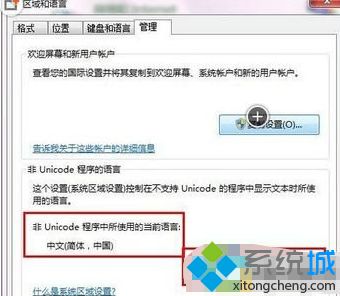
4、将非Unicode语言更改为简体中文即可可以正常显示。
win7wifi名显示乱码的解决办法就为大家分享到这里啦,有出现同样问题的可以按照上面的方法来解决哦。
相关教程:文件名称乱码ssh中文乱码我告诉你msdn版权声明:以上内容作者已申请原创保护,未经允许不得转载,侵权必究!授权事宜、对本内容有异议或投诉,敬请联系网站管理员,我们将尽快回复您,谢谢合作!










